Leichte Sprache
Auf dieser Seite findest du in Leichter Sprache:

Herzlich willkommen auf der Internet‧seite
vom Bildungs‧kompass Rhein-Neckar-Kreis!
Hier findest du viele Infos über:
- Schule
- Ausbildung
- Bewerbung
- Lernen

Der Bildungs‧kompass ist für alle jungen Menschen
zwischen 14 und 21 Jahren
im Rhein-Neckar-Kreis.
Du kannst auf der Internet‧seite eingeben:
Das mache ich gerade.
Zum Beispiel:
Ich mache bald das Abitur.
Dann bekommt man Infos:
So kann deine Bildung weitergehen.
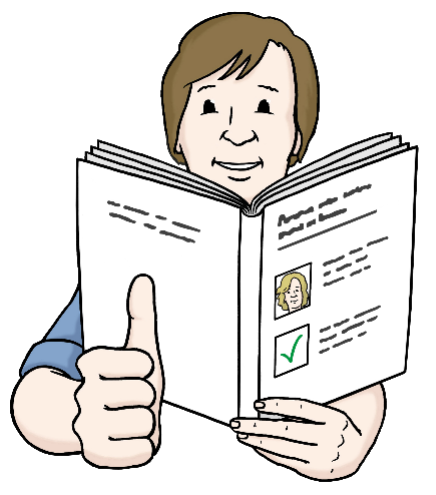
Dieser Text ist in Leichter Sprache.
Wir wollen den Text besonders einfach machen.
Wir benutzen kurze Sätze
und leichte Wörter.
Wir schreiben zum Beispiel auch:
die Schüler.
Wir schreiben nicht:
die Schülerinnen und Schüler.
Wir schreiben also nur die männliche Form.
Wir meinen aber immer alle Menschen.

- Wo du welche Infos auf der Internet‧seite findest.
- Wie du die Internet‧seite benutzt.
Das ist die Start‧seite vom Bildungs‧kompass.
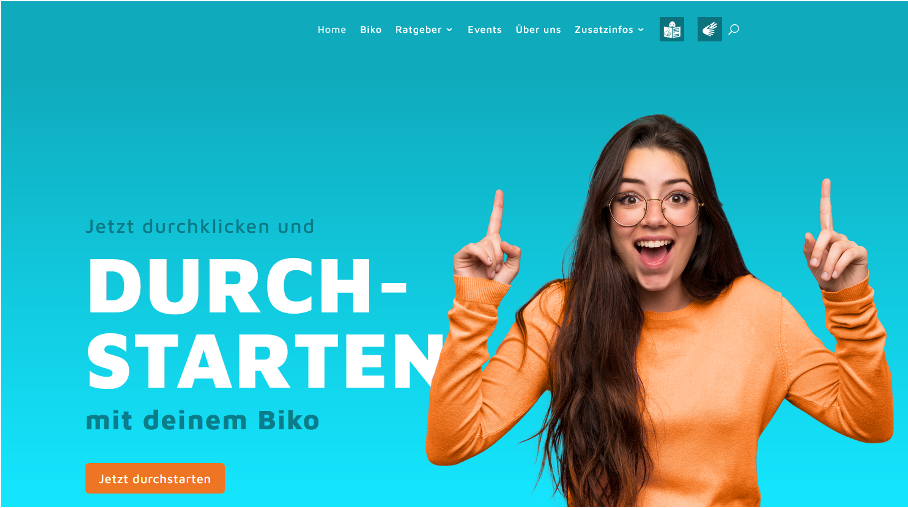
Auf der Start‧seite findest du alle Bereiche von der Internet‧seite.
Die Namen von den Bereichen stehen ganz oben
in dieser Leiste:

- Home
- Biko
- Ratgeber
- Events
- Über uns
- Zusatz‧infos
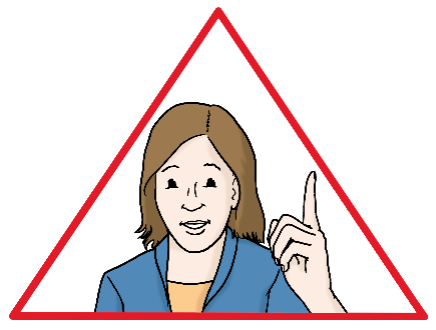
Achtung: Wenn du auf der Internet‧seite
weiter nach unten gehst,
dann wird die Leiste orange.
Aber sonst ändert sich nichts.
Jetzt erklären wir die Bereiche:
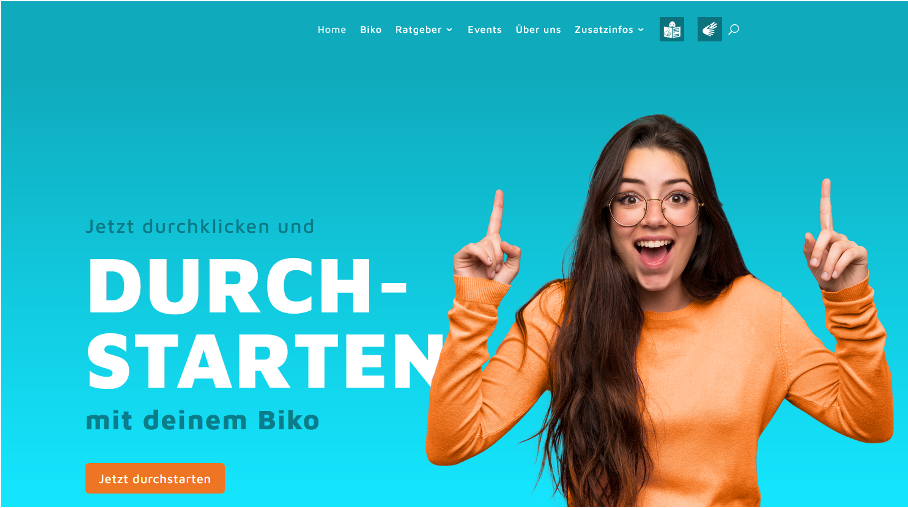
Home
Home ist ein englisches Wort.
Man spricht es so aus: hohm.
Wenn man darauf klickt,
dann kommt man immer zurück zur Start‧seite.


Biko
Biko ist die Abkürzung für: Bildungs‧kompass.
In diesem Bereich findest du
Infos über Möglichkeiten für Bildung.
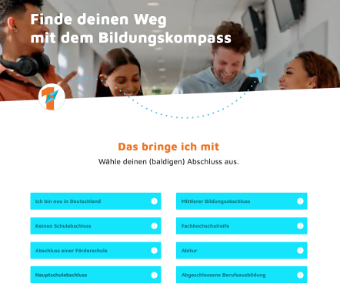
So benutzt du den Biko
Im Biko findest du leicht die Infos,
die genau zu dir passen.
Dafür wählst du in 3 Schritten aus:
Was passt zu mir?

Das bringe ich mit.
Hier wählst du deinen Abschluss aus.
Oder den Abschluss,
den du bald machst.
Zum Beispiel:
- Hauptschul‧abschluss
- Abitur
- Fachhochschul‧reife

Der 2. Schritt heißt:
Was möchtest du danach machen?
Oder: Was interessiert dich danach?
Es gibt mehrere Auswahl‧möglichkeiten.
Die Auswahl‧möglichkeiten sind für jeden Abschluss
ein bisschen anders.

Was kommt für dich in Frage?
Hier wählst du aus:
Das interessiert mich am meisten.
Zum Beispiel:
- Freiwilligen‧dienst
- andere Schul‧abschlüsse
- Studium
- Ausbildung

Wenn du alle 3 Schritte gemacht hast,
dann kommst du zu einer neuen Internet‧seite.
Dort findest du viele Infos
über diese Möglichkeit für Bildung.
Achtung:
Manche Internet‧seiten haben keine Leichte Sprache.

In diesem Bereich gibt es viele Infos und Tipps.
Zum Beispiel:
- Wie macht man einen Vortrag?
- Was macht man bei Angst vor Prüfungen?
- Wie schreibt man einen Lebenslauf?

Events
Event ist ein englisches Wort.
Man spricht es so aus: ih-wenz.
In diesem Bereich findest du
viele Veranstaltungen zum Thema Bildung.
Alle Veranstaltungen sind im Rhein-Neckar-Kreis.
Du kannst die Veranstaltungen als Kalender sehen
oder als Liste.
Du kannst alle Veranstaltungen sehen
oder nur für einen bestimmten Tag oder Monat.
Du kannst nach einer Veranstaltung suchen.

Über uns
In diesem Bereich erklären wir:
Wer hat die Internet‧seite gemacht?
Das Landrats‧amt vom Rhein-Neckar-Kreis
hat den Bildungs‧kompass gemacht.
Hier findest du Infos:
Das macht das Landrats‧amt für Bildung.


Zusatz‧infos
In diesem Bereich gibt es noch mehr Infos
über Beratung und Einrichtungen für Bildung.

Wenn du Beratung auswählst,
dann kommst du zu einer Seite
mit vielen bunten Feldern.
Wenn du mit der Maus auf ein Feld gehst,
dann siehst du die Rückseite vom Feld.
Dort stehen noch mehr Infos
und ein Feld zum Anklicken.
Wenn du es anklickst,
dann kommst du zu einer neuen Internet‧seite
mit den Infos.

Wenn du Links auswählst,
dann kommst du zu einer Liste mit Schulen
im Rhein-Neckar-Kreis.
Unter dem Namen von der Schule ist immer ein Link.
Link ist englisch.
Das bedeutet: Verbindung.
Wenn man auf einen Link klickt,
dann kommt man auf eine neue Internet‧seite.
Oben in der Leiste sind auch immer diese 3 Zeichen.
- Das Buch bedeutet: Leichte Sprache.
Wenn du es anklickst,
dann kommst du zu allen Texten
in Leichter Sprache. - Die Hände bedeuten: Gebärden‧sprache
Wenn du sie anklickst,
dann kommst du zu Infos in Gebärden‧ - Die Lupe bedeutet: Suche.
Wenn du sie anklickst,
dann öffnet sich in der Leiste ein Feld.
In das Feld kann man ein Wort schreiben.
Dann wird das Wort auf der Internet‧seite gesucht.

Unter dem großen Bild ist dieser Bereich.
Wenn du mit der Maus auf die Bilder gehst,
dann findest du kurze Infos über den Biko.

Noch weiter unten findest du
eine Erklärung für den Bildungs‧kompass.
Wenn du auf das orange‧farbene Feld klickst,
dann kommst du zum Bildungs‧kompass.
Die Erklärung in Leichter Sprache
ist in diesem Text weiter oben.

Noch weiter unten ist dieses Feld.
Hier findest du Infos für den Kontakt.
Du kannst uns eine E-Mail schreiben.
Oder uns auf Instagram folgen.
Instagram ist ein soziales Netzwerk.
Ganz unten ist immer diese Leiste.
Hier stehen nochmal viele Infos.
Links sind die Logos vom Bildungs‧kompass
und vom Rhein-Neckar-Kreis.


Service
Das spricht man so aus: sör-viss.
Hier steht eine Liste.
Auf der Liste findest du noch einmal wichtige Bereiche
von der Internet‧seite.
- Infos zur Barrierefreiheit von der Seite
- Texte in Leichter Sprache
- Texte in Gebärden‧sprache
- Impressum
Hier steht:
Wer hat die Internet‧seite gemacht? - Daten‧schutz‧erklärung
Hier steht:
So schützen wir deine Daten.

Hier findest du noch einmal Links zu den Bereichen:
- Über uns
- Beratungs‧übersicht
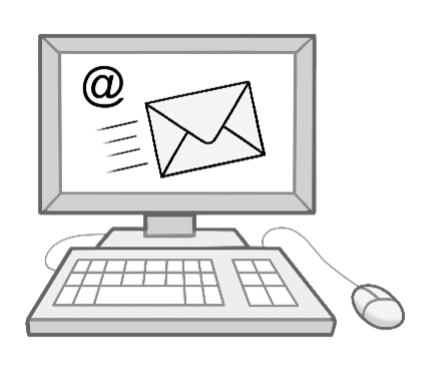
Hier steht:
- unsere E-Mail-Adresse
Sie heißt: bildungskompass@rhein-neckar-kreis.de - unser Instagram-Kanal
Er heißt: biko_rnk

Ganz unten links auf der Internet‧seite
ist immer dieses Zeichen.
Wenn du darauf klickst,
dann siehst du Einstellungen für den Schutz
von deinen Daten.

Ganz unten rechts auf der Internet‧seite
ist immer eine Flagge.
Wenn du darauf klickst,
dann kannst du die Sprache von der Seite ändern.

Ganz rechts am Rand ist immer dieses Zeichen.
Hier findest du die Einstellungen
für Barrierefreiheit.
Du kannst verändern,
wie die Internet‧seite für dich aussieht.
Wenn du darauf klickst,
dann siehst du ein graues Fenster
mit allen Einstellungen.
Jetzt erklären wir die Einstellungen.

Sprache
Du kannst auswählen:
In welcher Sprache möchte ich
die Internet‧seite lesen?

Hier kannst du auswählen:
Welche Einschränkung habe ich?
Dann verändern sich mehrere Einstellungen so,
dass sie gut für dich passen.
Die Einstellungen sind dann blau.
Du kannst auswählen:
- Motorisch beeinträchtigt
Das bedeutet: Man kann sich nicht gut bewegen. - Dyslexie
Das ist das schwere Wort für:
Lese- und Rechtschreib‧schwäche. - Blind
- Kognitives Lernen
Das bedeutet: Man hat Lern‧schwierigkeiten.
Man kann die Einstellungen auch größer sehen.
Dafür klickt man auf das Kreuz.


Du kannst die Einstellungen auch selbst auswählen.
Jetzt erklären wir die Einstellungen genau:
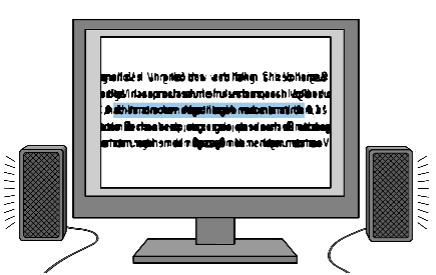
Vorlesen
Hier kann man sich die Internet‧seite vorlesen lassen.
Es gibt verschiedene Geschwindigkeiten dafür.
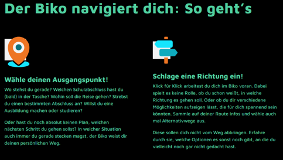
Kontrast
Hier kann man die Farben verändern.
Dann kann man die Texte besser lesen.
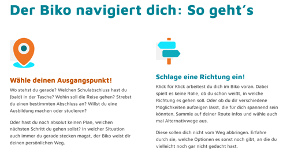
Intelligenter Kontrast
Hier verändert man nur ein paar Farben.

Mark. Sie Links
Hier kann man alle Links auf der Seite sehen.
Die Links sind dann gelb
mit schwarzem Hintergrund.

Großer Text
Hier kann man den Text größer machen.

Textabstand
Hier kann man den Abstand zwischen Wörtern
und Buchstaben größer machen.

Stoppen Sie Animationen
Hier kann man alles anhalten,
was sich bewegt.
Zum Beispiel Videos und Logos.

Bilder ausblenden
Hier kann man alle Bilder ausschalten.
Man sieht dann nur den Text von der Seite.
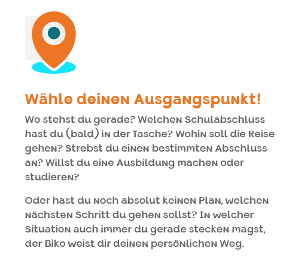
Legasthenie freundlich
Das ist das schwere Wort für:
Lese·schwäche.
Hier kann man die Schrift verändern.
Diese Schrift ist leichter zu lesen.

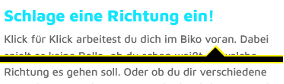
Hier kann man den Maus‧zeiger verändern.
Es gibt 3 Möglichkeiten.
- Man kann den Pfeil größer machen.
- Man kann eine Lesemaske bekommen.
Dann sieht man in einer hellen Leiste,
wo man mit dem Maus‧zeiger ist. - Man kann eine Lese‧hilfe bekommen.
Dann sieht man eine Leiste mit Pfeil.
So kann man mit dem Maus‧zeiger genau
sehen: Hier lese ich gerade.
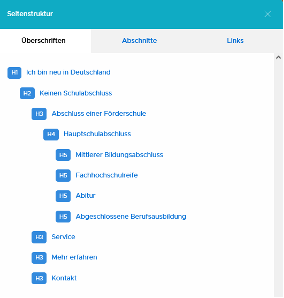
Hier öffnet sich eine Liste
in einem neuen Fenster.
Auf der Liste stehen alle Bereiche von der Seite,
die man gerade sieht.
Zum Beispiel:
- Überschriften
- Abschnitte
- Links
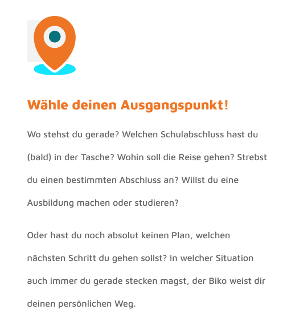
Zeilenhöhe
Hier kann man den Abstand von den Zeilen
größer machen.
Das hilft beim Lesen.

Textausrichtung
Hier kann man verändern:
Ist der Text immer links oder rechts
oder in der Mitte?
Ganz unten in den Einstellungen ist dieses Feld.
Mit einem Klick auf das blaue Feld
schaltet man alle Einstellungen wieder aus.
Mit dem Feld: Widget verschieben/ausblenden
kann man den Kreis mit dem Logo von den Einstellungen
an eine andere Stelle vom Bildschirm legen.
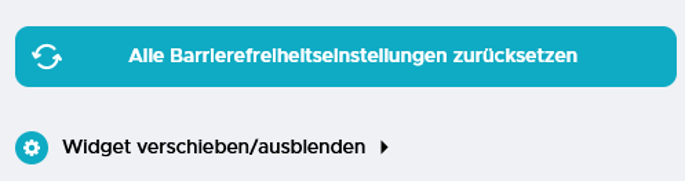

Wenn es ein Problem mit den Einstellungen gibt,
dann kann man hier klicken.
Dann schreibst du uns eine Nachricht.
Text in Leichter Sprache vom Zentrum für Inklusion Weinheim, 2024; Illustrationen: © Lebenshilfe für Menschen mit geistiger Behinderung Bremen e.V.; Illustrator: Stefan Albers, Atelier Fleetinsel, 2013.
Infos zur Barriere‧freiheit
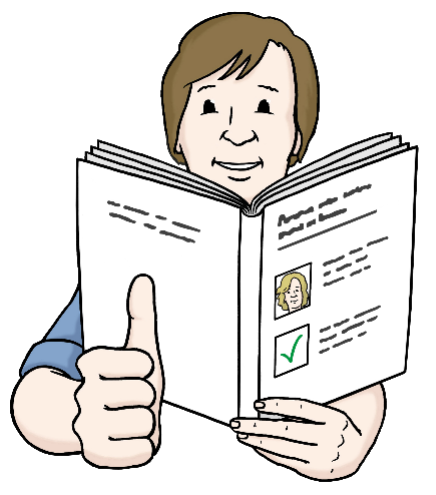
Wir wollen:
Jeder kann die Internet‧seite gut benutzen.
Hier erklären wir:
Diese Dinge sind auf der Internet‧seite
barrierefrei und diese nicht.
Barrierefrei bedeutet:
Jeder findet Infos auf der Internet‧seite.
Jeder kann die Internet‧seite gut benutzen.
Jeder versteht die Infos.

Hier erklären wir:
So ist die Barrierefreiheit
auf der Internet‧seite www.biko-rnk.de
vom Landrats‧amt Rhein-Neckar-Kreis.
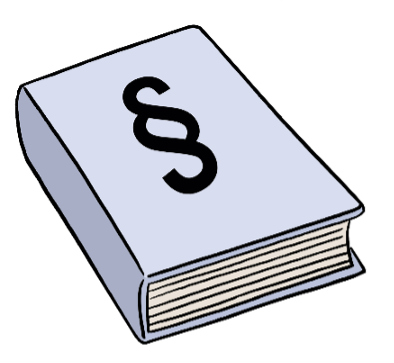
Es gibt ein Gesetz für Gleichberechtigung
von Menschen mit Behinderungen.
Das Gesetz heißt: L-BGG
In dem Gesetz steht:
Wir müssen eine barrierefreie Internet‧seite haben.
Das steht im § 10 Absatz 1 von dem Gesetz.
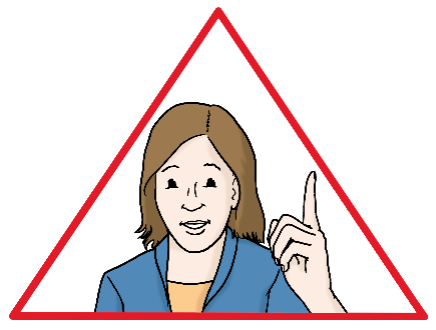
Unsere Internet‧seite ist
schon teilweise barrierefrei.
Aber:
Diese Dinge auf unserer Internet‧seite
sind noch nicht barriere‧frei:
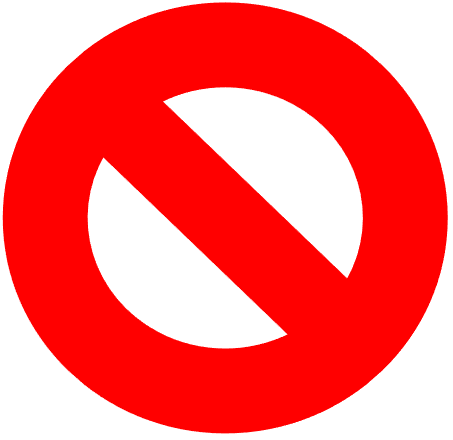
- Es gibt manchmal keinen Alternativ‧text
für Bilder. - Es gibt manchmal keinen Untertitel
oder gesprochene Beschreibung von Videos. - Man kann einen Computer mit der Maus
oder mit der Tastatur steuern.
Die Tastatur‧steuerung geht
in manchen Bereichen noch nicht gut.

- Auf der Internet‧seite gibt es Dateien
zum Herunterladen.
Diese Dateien heißen:
PDF-Dateien.
Manche PDF-Dateien sind nicht barrierefrei.

- Auf der Internet‧seite gibt es Links.
Link bedeutet: Verbindung.
Wenn man auf einen Link klickt,
dann kommt man auf eine andere Internet‧seite.
Manche von diesen Seiten
sind nicht barrierefrei.

- Man kann Veranstaltungen
auf dem eigenen Computer
in einem Kalender‧programm speichern.
Das eigene Kalender‧programm ist vielleicht
nicht barrierefrei.

müssen wir nicht barrierefrei machen.
Das gilt für: Landkarten.
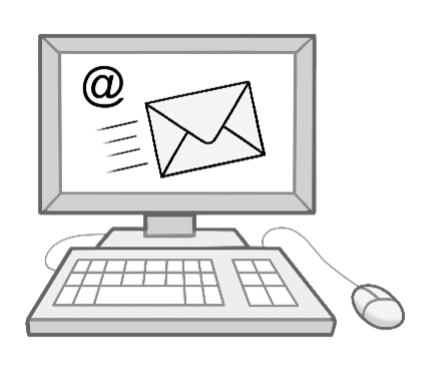

Vielleicht gibt es zu einer Info
keine barrierefreie Alternative.
Oder du hast eine Idee für mehr Barrierefreiheit.
Wir helfen gerne und finden eine Lösung.
Du kannst uns eine E-Mail schreiben.
Die E-Mail-Adresse ist:
bildungskompass@rhein-neckar-kreis.de
Du kannst uns auch einen Brief schreiben.
Die Adresse ist:
Landrats‧amt Rhein-Neckar-Kreis
Amt für Schulen, Kultur und Sport
Bildungs‧kompass RNK
Haberstraße 3
69126 Heidelberg-Rohrbach

Diese Infos zur Barriere‧freiheit
sind vom 6. Februar 2024.
Wir haben sie am 22. Februar 2024
das letzte Mal geprüft.
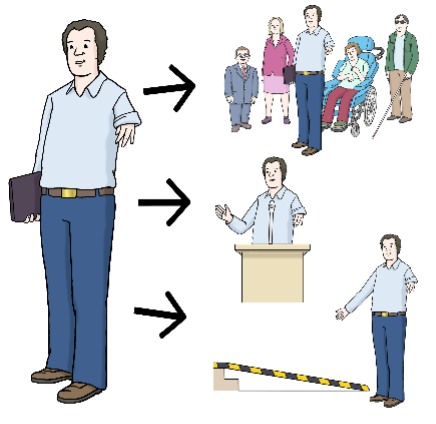
Wenn etwas nicht barrierefrei ist,
dann kannst du es der Behinderten‧beauftragten
vom Rhein-Neckar-Kreis sagen.
Wenn du auf die blauen Wörter klickst,
dann findest du
alle Infos zur Behinderten‧beauftragten.

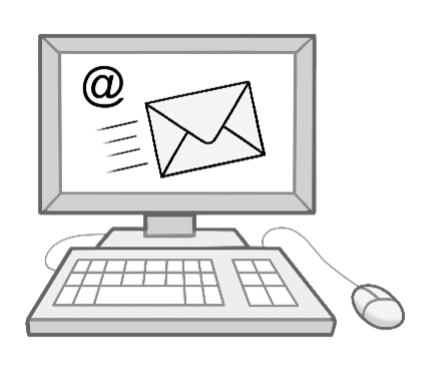
Falls du nach 4 Wochen keine Antwort bekommst,
dann frage beim Landeszentrum Barrierefreiheit.
Die Adresse ist:
Landeszentrum Barrierefreiheit
Schlichtungsstelle
Else-Josenhans-Straße 6
70173 Stuttgart
Die Telefon-Nummer ist:
07 11 – 12 33 93 75
Die E-Mail-Adresse ist:
schlichtung@barrierefreiheit.bwl.de
Erstellt vom Zentrum für Inklusion Weinheim, 2024; Illustrationen: ©Lebenshilfe für Menschen mit geistiger Behinderung Bremen e.V.; Illustrator: Stefan Albers, Atelier Fleetinsel, 2013.